GIF แบบเคลื่อนไหว บน Snapchat เพิ่มความสนุกสนานและอารมณ์ขัน ช่วยให้คุณแสดงอารมณ์และปฏิกิริยาได้อย่างรวดเร็ว และเป็นวิธีที่ดีในการทำให้อารมณ์แจ่มใส
อย่างไรก็ตาม หากคุณยังใหม่กับแพลตฟอร์มโซเชียลมีเดีย คุณอาจประสบปัญหาในการหาวิธีเพิ่ม GIF ให้กับสแนปและการสนทนาของคุณ
อย่ากังวล บทช่วยสอนทีละขั้นตอนง่ายๆ นี้จะอธิบายทุกสิ่งที่คุณจำเป็นต้องรู้เกี่ยวกับการส่ง GIF ผ่าน Snapchat บน iPhone และ Android
เพิ่ม GIF ไปยัง Snapchat Snaps
Snapchat มีไลบรารี GIF ในตัวที่ช่วยให้คุณสามารถเพิ่มสติกเกอร์ภาพเคลื่อนไหวลงในเรื่องราว Snapchat ของคุณได้อย่างง่ายดาย โดยดึงภาพจาก ยิปฟี่ ซึ่งเป็นหนึ่งในโฮสต์ GIF ที่ใหญ่ที่สุดบนอินเทอร์เน็ต คุณจึงมีสื่อให้เลือกมากมาย
หากต้องการใช้คุณสมบัติ GIF สำหรับ Snapchat snaps:
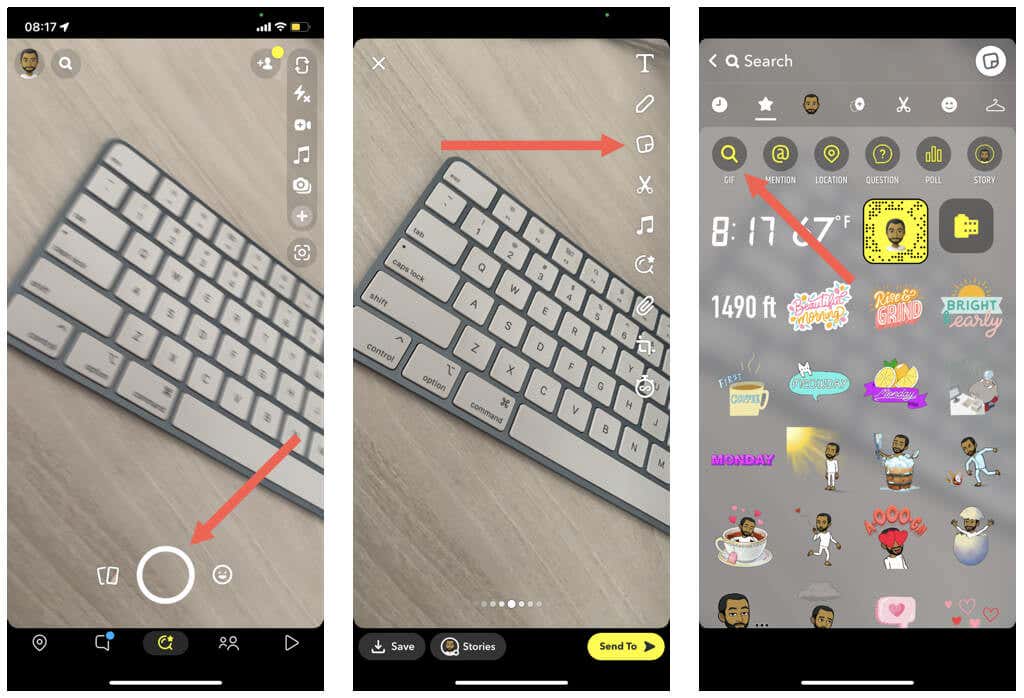
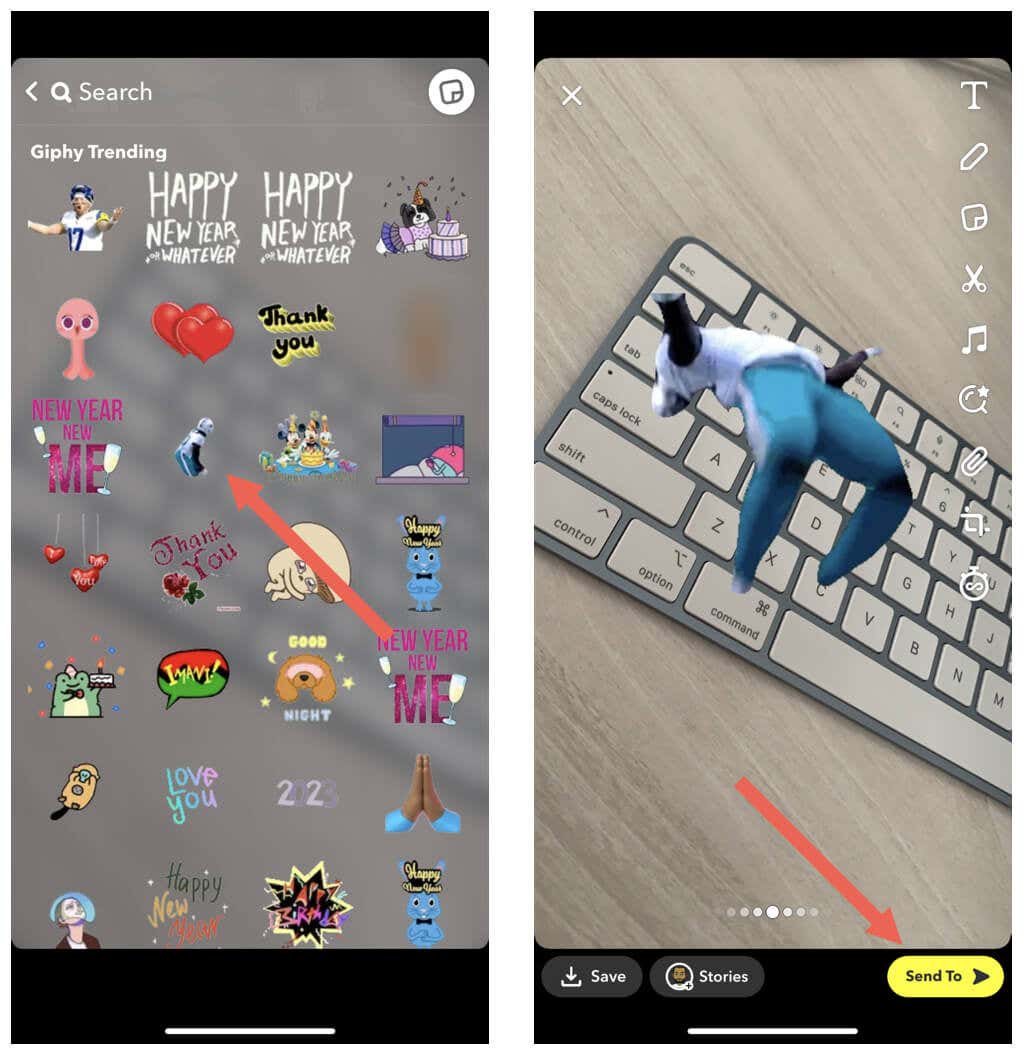
หมายเหตุ: คุณไม่สามารถแทรก GIF จากม้วนฟิล์มของโทรศัพท์ลงในสแน็ปช็อตของคุณได้ คุณสามารถแชร์ GIF ไปยัง Snapchat ได้ แต่แอปจะแปลงเป็นภาพนิ่งโดยอัตโนมัติ
ส่ง GIF ในข้อความ Snapchat
หากมองในแง่ดี คุณสามารถใช้ GIF ในการสนทนา Snapchat ได้ ขอย้ำอีกครั้งว่าไลบรารี GIPHY ในตัวสามารถช่วยคุณได้
หมายเหตุ: หากคุณไม่สามารถทำตามขั้นตอนด้านล่างได้ ให้อัปเดตแอป Snapchat ให้เป็นเวอร์ชันล่าสุดผ่านทาง App Store หรือ Play Store แล้วลองอีกครั้ง

เพิ่ม GIF เพิ่มเติมในการแชท Snapchat ด้วย GIPHY และ Gboard
หากคุณต้องการ GIF มากขึ้นสำหรับการสนทนาใน Snapchat คุณสามารถใช้แป้นพิมพ์ GIPHY เฉพาะเพื่อนำมาไว้บน iPhone ของคุณได้ หากคุณใช้อุปกรณ์ Android ให้ใช้แป้นพิมพ์ GIF ในตัวของ Gboard แทน
ติดตั้งและใช้คีย์บอร์ด GIPHY บน iPhone
GIPHY สำหรับ iOS มาเป็นแอปและคีย์บอร์ด หากต้องการติดตั้งและใช้เพื่อส่ง GIF บน Snapchat:
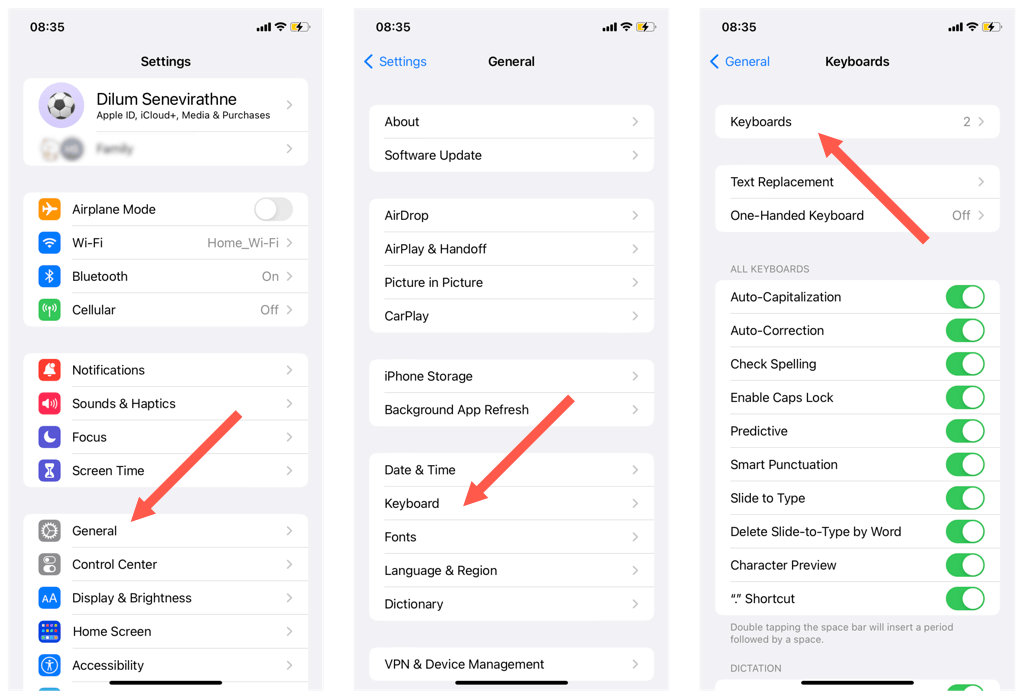
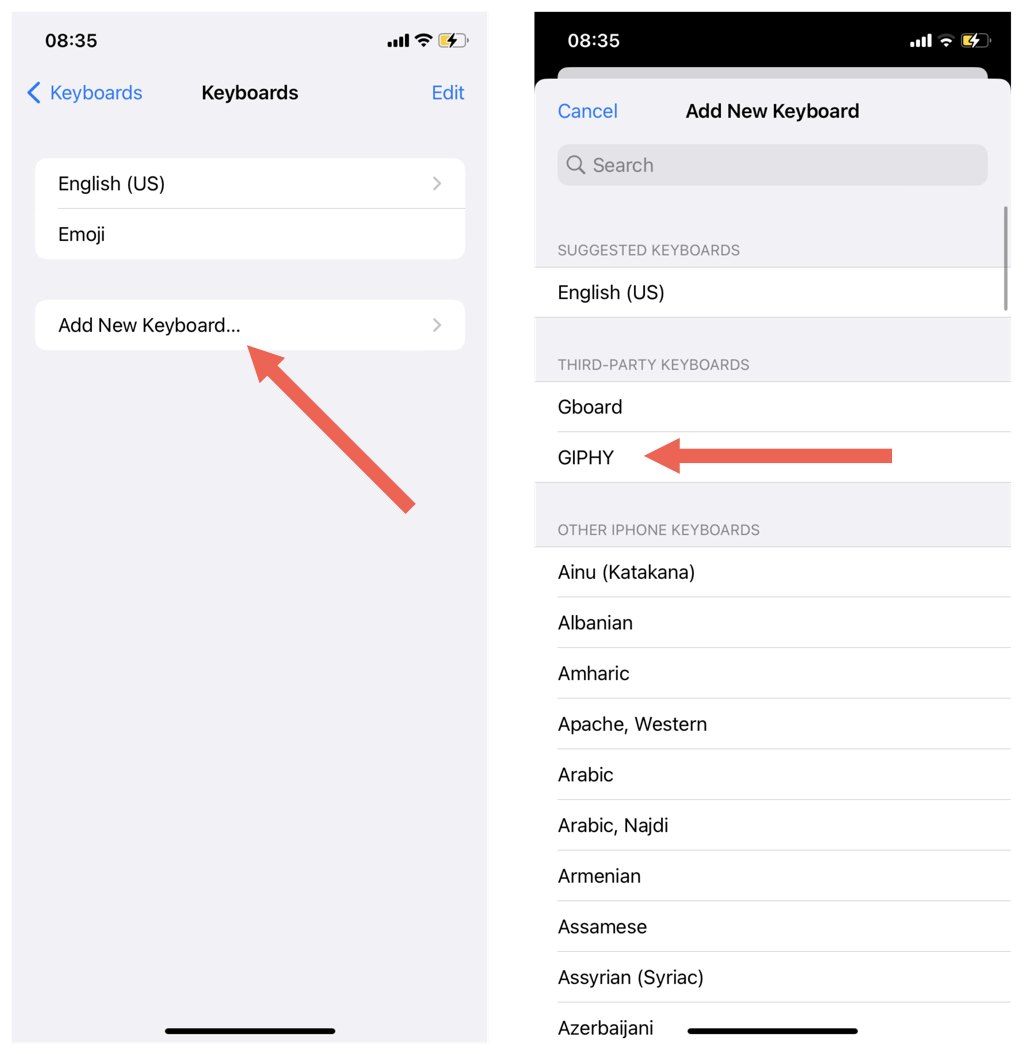
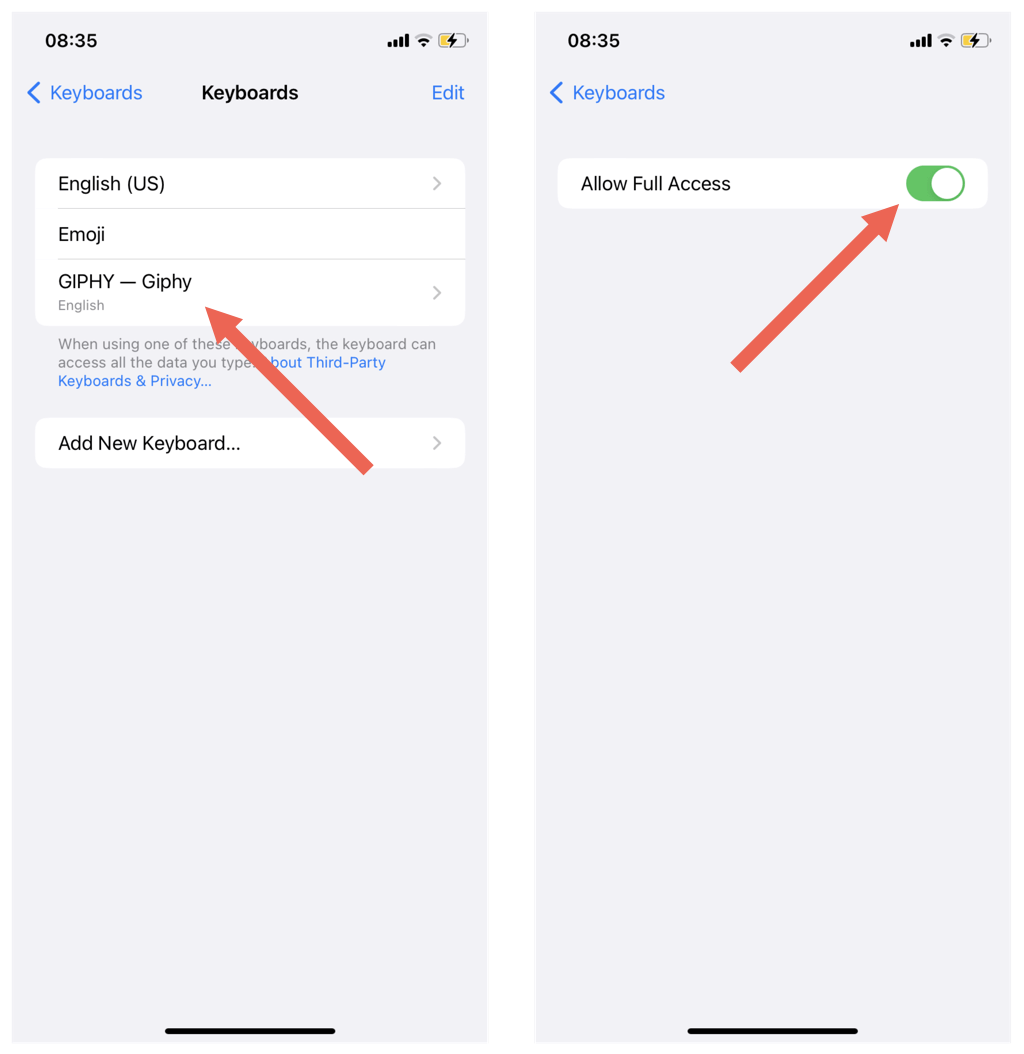
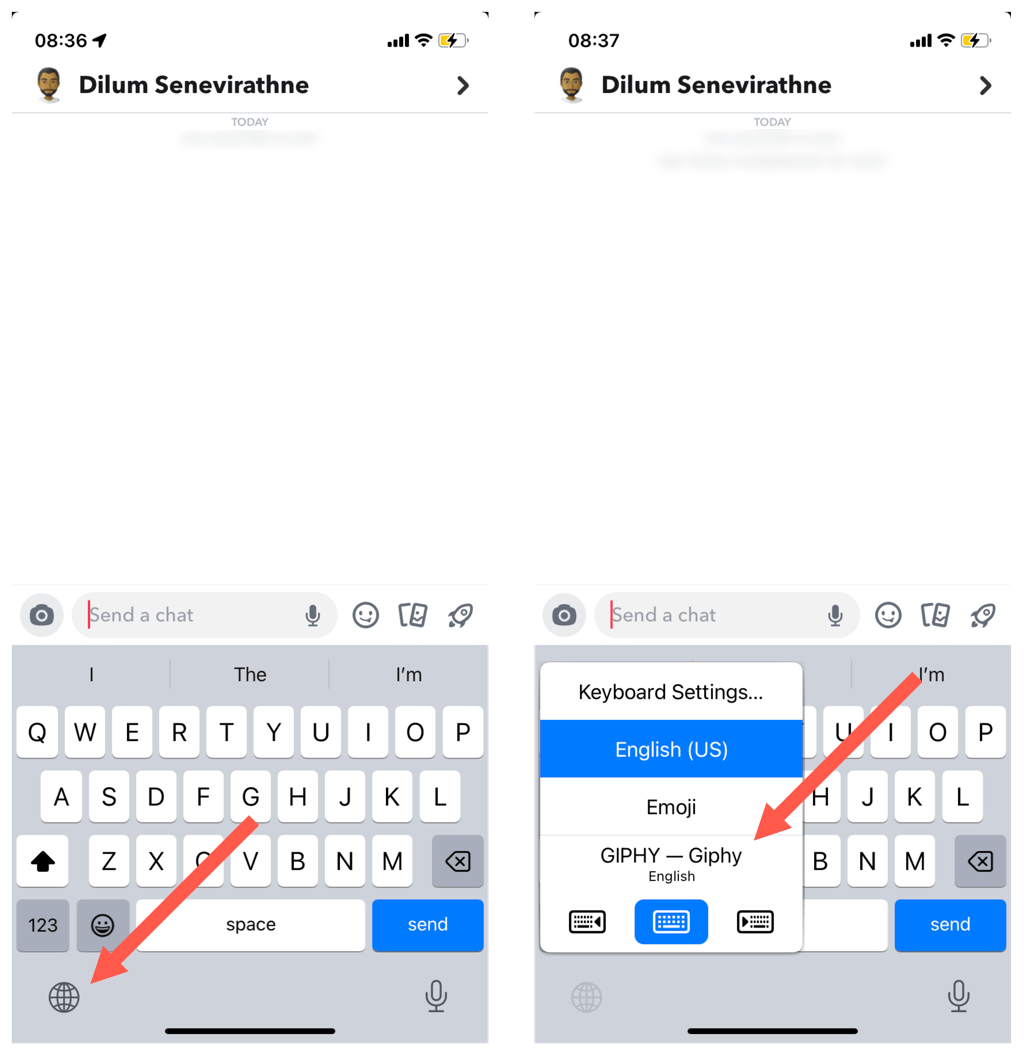
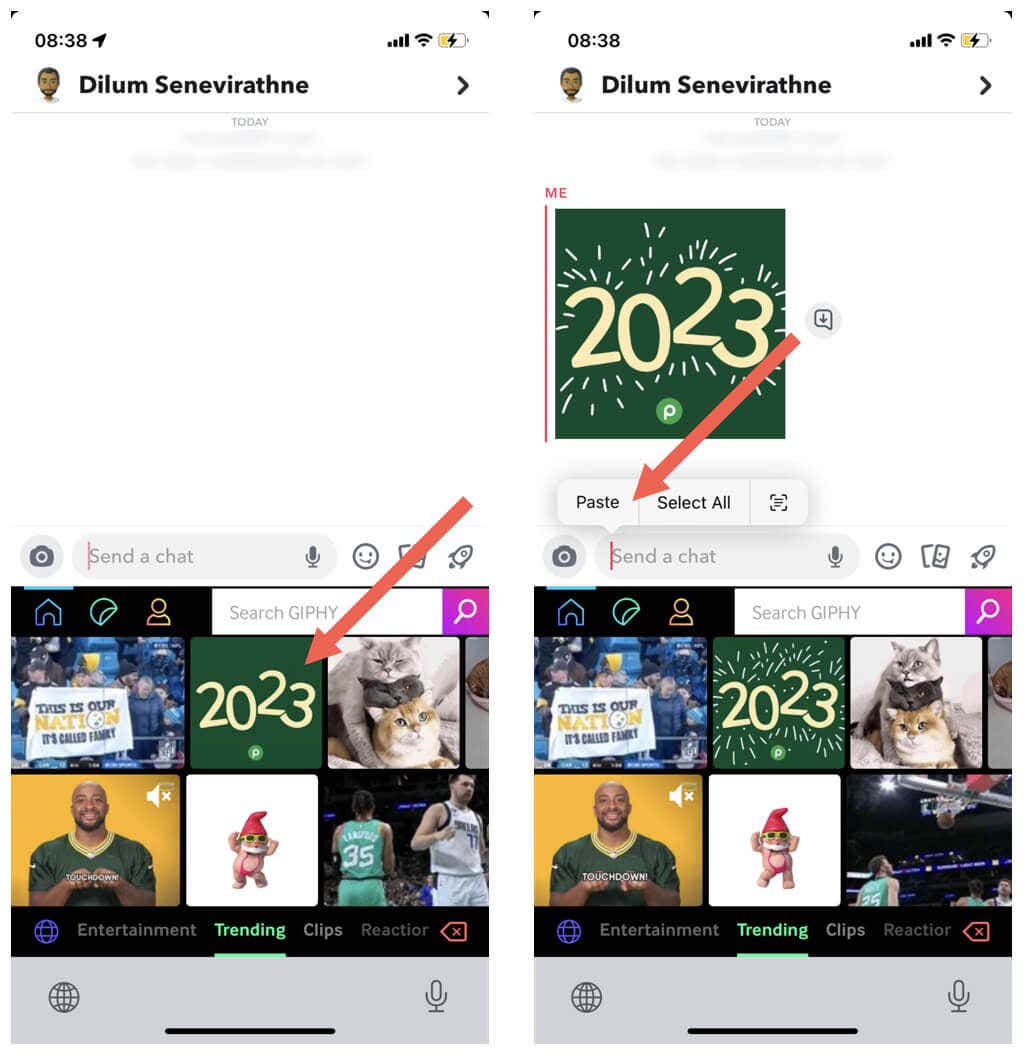
แป้นพิมพ์ GIPHY ไม่มีปุ่ม ดังนั้นคุณต้องเปลี่ยนกลับไปใช้แป้นพิมพ์ปกติหากต้องการพิมพ์บางอย่าง อีกครั้ง ให้กดไอคอน Globeค้างไว้แล้วแตะ อังกฤษ (สหรัฐอเมริกา)(หรือภาษาเริ่มต้นบน iPhone ของคุณ)
ใช้ Gboard บน Android
แป้นพิมพ์ GIPHY ใช้งานได้กับ Android แต่จะสะดวกกว่าหากใช้ ใช้จีบอร์ด แทน มันเป็นคีย์บอร์ดเริ่มต้นบนโทรศัพท์ Android ดังนั้นคุณจึงไม่ต้องติดตั้งอะไรเลย Gboard มีไลบรารี GIF ของตัวเองที่คุณสามารถใช้เพื่อส่ง GIF บน Snapchat.
หากต้องการค้นหาและเพิ่ม GIF เพียง:
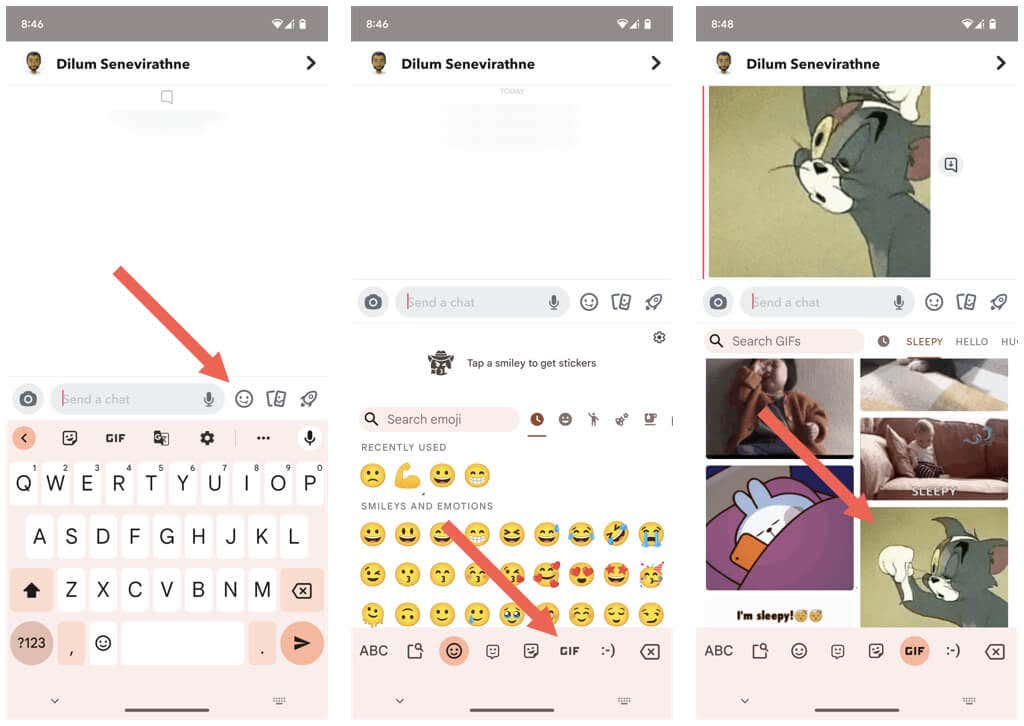
หมายเหตุ: หาก Gboard ไม่ใช่แป้นพิมพ์ที่ใช้งานอยู่ ให้แตะไอคอนแป้นพิมพ์ที่ด้านล่างขวาของหน้าจอเพื่อสลับไปใช้
เคล็ดลับ: คุณยังสามารถดาวน์โหลดและ ใช้แอป Gboard บน iPhone.
เพิ่ม GIF จากคลังภาพไปยัง Snapchat
หากคุณมี GIF ใด ๆ ในม้วนฟิล์มหรือไลบรารีรูปภาพของโทรศัพท์ คุณสามารถเพิ่มลงในการสนทนา Snapchat ของคุณผ่านการคัดลอกและวาง
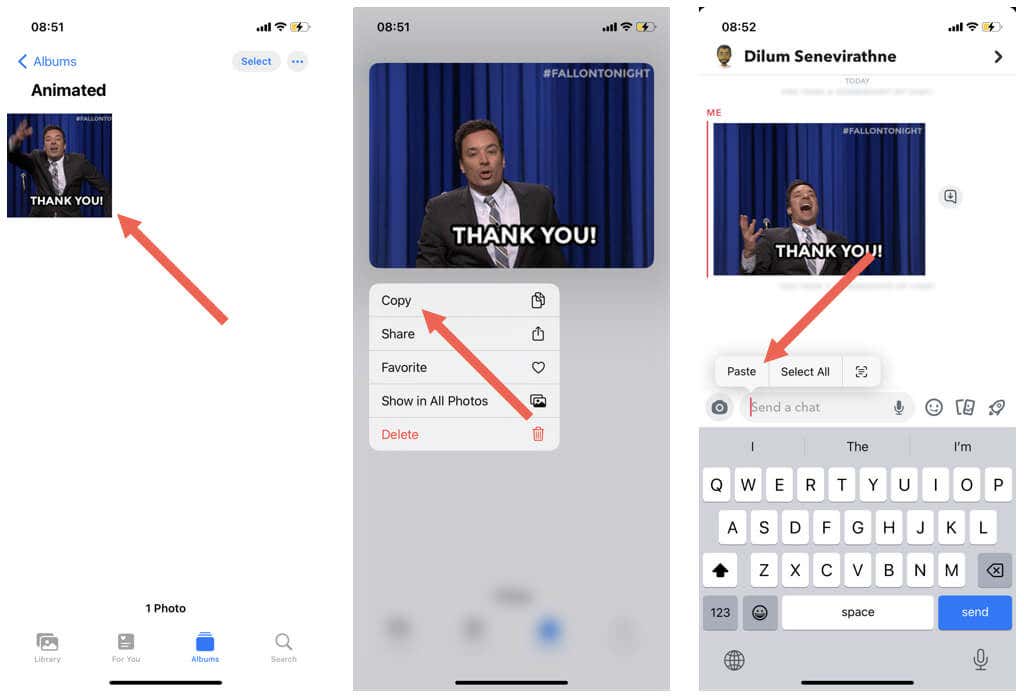
GIF ควรปรากฏในการสนทนาทันที
การส่ง GIF บน Snapchat ทำได้ง่าย
อย่างที่คุณเห็น คุณสามารถเพิ่มเรื่องราวและบทสนทนาใน Snapchat ด้วย GIF ได้อย่างง่ายดาย หากคุณพบว่าไลบรารี GIF ในตัวขาดไป โปรดจำไว้ว่าคุณสามารถเข้าถึง GIF ได้มากขึ้นด้วยแป้นพิมพ์ GIPHY และ Gboard ต่อไปเรียนรู้วิธี สร้างและเพิ่มสติกเกอร์ของคุณเองบน Snapchat
.